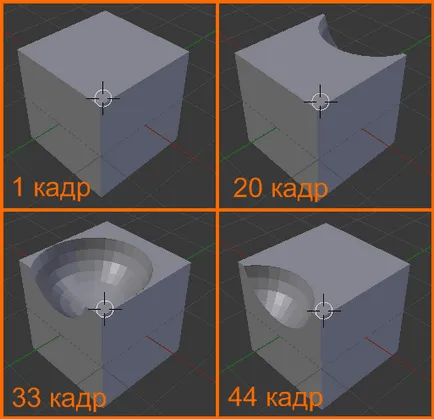Boolean (operații booleene)
Evaluare: 0/5
Acest modificator afectează două obiecte și creează una dintre ele - rezultatul influenței unuia pe de altă parte. Scena implicită a adăuga domeniul de aplicare (Shift + A -> Mesh -> UVSphere) și măriți-l pentru a obține următoarea.
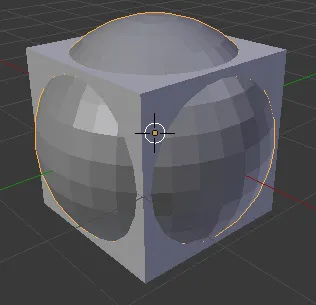
Evidențiați un cub și se aplică modificator Boolean.
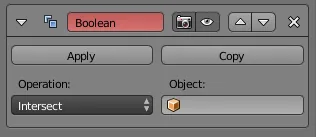
pentru că modificator acționează asupra celor două obiecte, și am selectat doar unul, atunci numele modificator este evidențiat în roșu. În modificarea setărilor din caseta Object, selectați domeniul de aplicare al - aceasta este al doilea obiect de a influența principal (cc). Ce domeniu de aplicare va afecta cubul va depinde de ce fel de operațiune este selectat în parametrul operației. Total disponibil trei operațiuni.
Diferență - subtracts polisetki principal obiect (cub) polisetku a doua (sfere). Dacă selectați această opțiune, faceți clic pe Aplicare și eliminați domeniul de aplicare pentru a obține un astfel de rezultat.
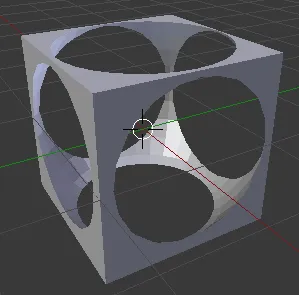
Union - combină două obiecte într-o singură.

Două obiecte pot fi conectate între ele și pur și simplu printr-o combinație de taste Ctrl + J. dar aceste două metode în diferite moduri afectează obiecte polisetku. Următoarea figură pe partea stângă, două cuburi conectate printr-un modificator Boolean. iar în dreapta convențională de îmbinare (Ctrl + J).
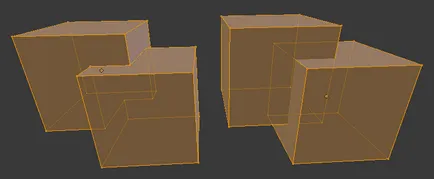
Intersecta - operație creează polisetku, care este rezultatul împerecherii obiectului principal (cub) și un al doilea selectat (sfere).
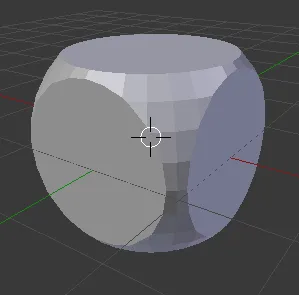
Să aruncăm o privire la un exemplu real ca un modificator de lucrări.
Deschide o nouă scenă implicită (Ctrl + N). Evidențiați cub și se ascunde prin apăsarea tastei „H“. Adăugați la obiect scena «Text» (Shift + A -> Text).
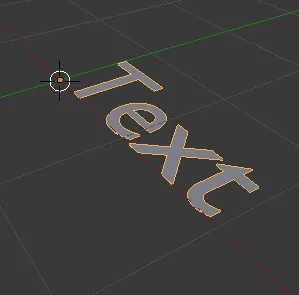
Pentru a schimba eticheta trebuie să mergeți la modul de editare obiect (Tab). În cazul obiectului «text» Acest mod vă permite să imprimați text diferit. Deci, du-te la modul (Tab) și începeți să tastați eticheta lor.
Pentru a aplica modificatorul la textul care aveți nevoie pentru a începe să-l facă polisetku. Du-te înapoi la modul (Tab), apăsați Alt + C și selectați MeshfromCurve / Meta / Surf / Text. Această funcție poate fi selectată din meniul Object -Convertto fereastra 3DView din titlu. Acum, textul nostru este un obiect complet 3D, apăsați pe Tab din nou pentru a comuta la modul, selectați toate poligoane și extrudarea ( „E“) de până la o anumită distanță.

Acum, să ne întoarcem cub nostru la fața locului. Pentru a face acest lucru, găsiți în lista de fereastra Outliner și faceți clic pe glazik închis pentru cubul nostru a devenit vizibil.
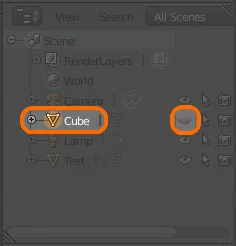
Acum cub podredaktiruyte, astfel încât să se obțină următoarele.

Se aplică un modificator Boolean cub. În modificarea setărilor în parametrul Object, selectați textul și alegeți operațiunea de parametri de operare Diferență. Ca urmare, trebuie să se indentare în cub în formă de inscripția noastră. Până în prezent, nu este utilizat un modificator, adică, până când faceți clic pe Aplicare modificator calculeaza in mod constant obiecte polisetku, ceea ce înseamnă că vă puteți muta eticheta într-un loc diferit pentru un efect diferit (de mai jos arată cum să-l folosească), dar pentru moment, faceți clic pe butonul Aplicare și ștergeți textul. Era cum este gravirovochka.

Creați o scenă nouă. Adăugați la scena domeniul de aplicare și puneți-l în fața cubului pe axa Y și ridicați ușor în sus de-a lungul axei Z, astfel încât atunci când vom trece sfera pe axa Y în direcția cubului, au traversat un pic, ca aceasta.
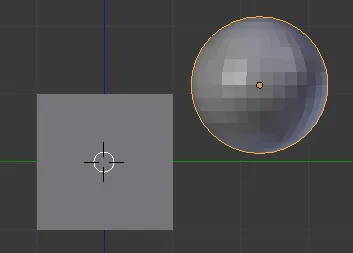
Acum, un pic pentru a anima scena și se va asigura că domeniul de aplicare a trece de-a lungul axei Y. de trecere a cubului în aproximativ 60 de cadre. Faceți clic în cronologie a unui buton cu o imagine de taste din lista care apare, selectați Locație.
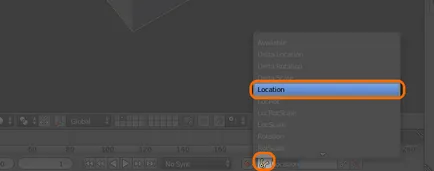
Apoi, faceți clic pe butonul cheie din dreapta.
Acum, du-te pentru a încadra 60. Pentru a face acest lucru, introduceți valoarea în aceste două domenii.
Muta sfera de-a lungul axei Y în cealaltă parte a cubului.
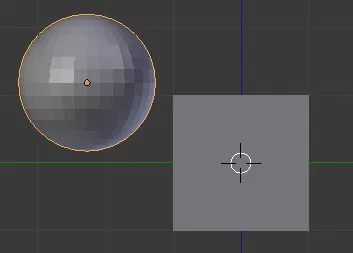
Apăsați din nou butonul sub forma unei chei în fereastra Timeline.
Muta domeniul de aplicare la celălalt strat ( „M“), apăsați Play (Alt + A) în fereastra Timeline și observați rezultatul.